フラッシュドライブをコンピュータに長時間接続した後、ドライブにアクセスしようとすると、「」に直面する可能性があります。要求されたサービスを完了するのに十分なシステムリソースが存在しませんエラーコンピュータの「」エラー。 このエラーは通常、システム上の十分なページプールメモリリソースが不足しているために発生します。 心配しないでください。この問題には特定の修正があります。
メソッド-PagedPoolSizeおよびPoolUsageMaximumキーのサイズを増やす-
のサイズを大きくする PagedPoolSize そして PoolUsageMaximum あなたを助けます-
1. クリックしてください 探す ボックスに入力し、「regedit“.
2. 次に、「入るキーボードから ‘キーを押して、 レジストリエディタ.

レジストリエディタ ウィンドウが開きます。
メインソリューションに進む前に、コンピューターにレジストリのバックアップを作成する必要があります。
3. に レジストリエディタ ウィンドウで、「ファイルメニューバーの」をクリックし、「書き出す‘.
4. このバックアップを選択した安全な場所に保存します。

何か問題が発生した場合は、レジストリを同じ場所に簡単に復元できます。
5. に レジストリエディタ、左側で展開してこの場所に到達します-
HKEY_LOCAL_MACHINE \ SYSTEM \ CurrentControlSet \ Control \ Session Manager \ Memory Management
6. 次に、右側で下にスクロールして、「PagedPoolSize“.
キーが見つからない場合は、次の手順に従ってコンピューターにキーを作成してください-
a。 まず、右側の広場を右クリックし、「新規>」をクリックし、「DWORD(32ビット)値“.

b。 ここで、新しいキーに「PagedPoolSize“.
7. さて、 ダブルクリックオン "PagedPoolSize」を使用して、値データを変更します。
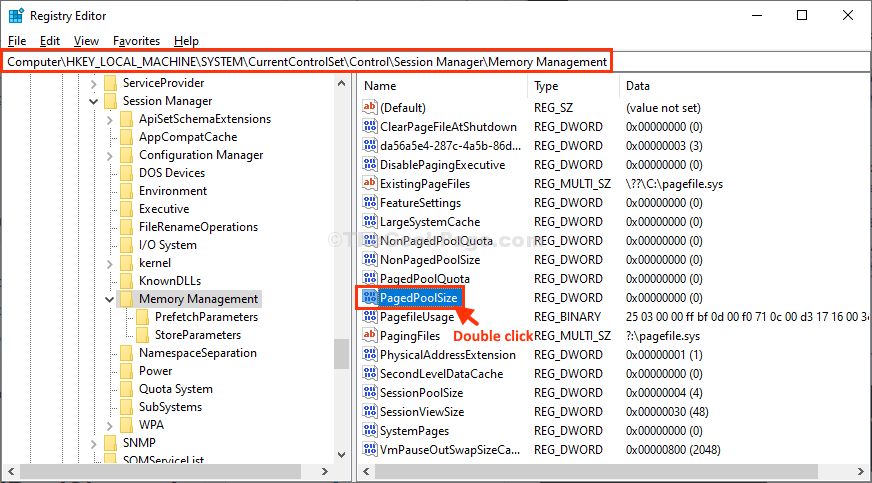
8. の中に DWORD(32ビット)値の編集 ウィンドウで、「16進数」でベースを選択します。
9. をセットする '値データ:‘から“ffffffff“.
10. 次に、「OK」をクリックして、変更をコンピュータに保存します。
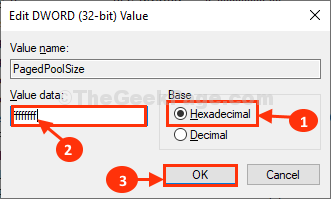
12. 同様に、「PoolUsageMaximumキーのリストにある」。
見つからない場合「PoolUsageMaximumキーのリストにある」の場合は、新しいキーを作成してから変更する必要があります。
a。 まず、右側で、オープンスペースを右クリックしてから、「新規>」をクリックし、「DWORD(32ビット)値“.

b。 新しいキーに「PoolUsageMaximum“.
13. 値を変更するには、ダブルクリックオン "PoolUsageMaximum“.
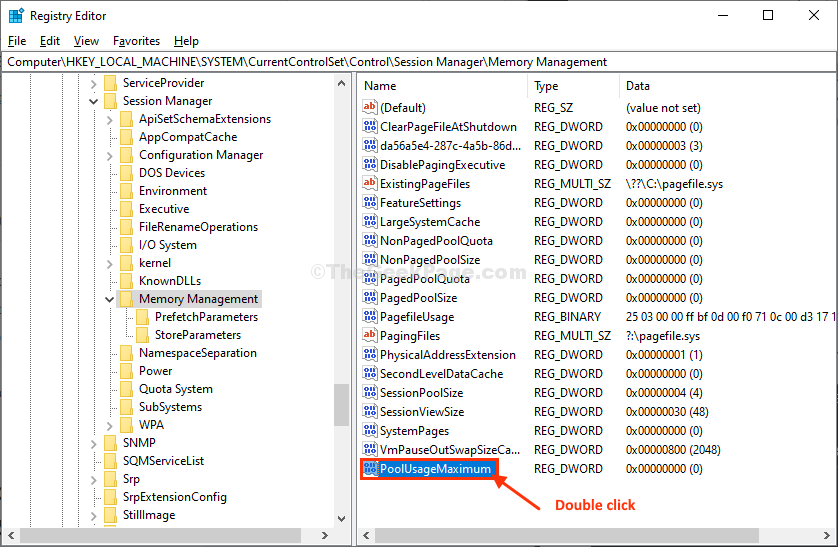
14. まず、「」をクリックします。10進数」をベースとして選択します。
15. 次に、「値データ:‘から“96“.
16. 最後に、「OK」をクリックして、変更をコンピュータに保存します。
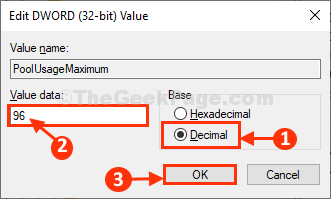
完了したら、閉じます レジストリエディタ 窓。
リブート 変更を保存するためのコンピュータ。
再起動後、フラッシュドライブ上のファイルに再度アクセスしてみてください。 コンピュータで同じ問題が再び発生することはありません。
あなたの問題は解決されるべきです。

![VMwareがインターネットに接続できない[完全な修正]](/f/cc5f202caf481f43f46a1fac2a1598f1.jpg?width=300&height=460)
